Привет, дорогие друзья! Одноклассники не позволяют скачивать видео, но этот запрет легко обойти с помощью специальных инструментов.
Сегодня разбираем по шагам, как скачать видео из социальной сети одноклассники. Причины для скачивания могут быть разные, но суть одна: видео на компьютере вы можете посмотреть независимо от интернета.
Кроме этого, скачивая видео из соцсетей, вы меньше рискуете подцепить вирус, как например, при скачивании через торрент.
Конечно, для этого потребуются дополнительные действия, но разобравшись один раз, вы легко будете скачивать видео, причём не только в одноклассниках, но и из других популярных источников, таких как ВК, Ютуб, и других.
Давайте будем разбираться!
Расширение для скачивания видео из соцсетей
Итак, для скачивания видео мы будем использовать специальный, бесплатный сервис. Переходим по ссылке https://ru.savefrom.net/
Внизу находим список социальных сетей и жмём на иконку одноклассников.
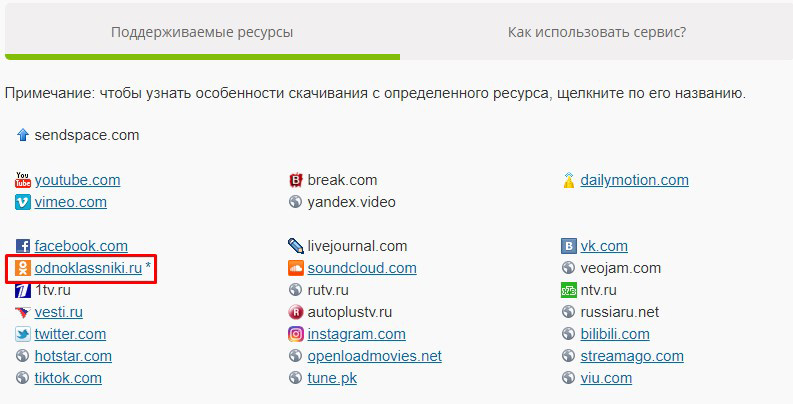
Откроется страница с инструкцией по скачиванию. Необходимо установить в браузер специальный плагин. Для этого жмём соответствующую кнопку “Установить”
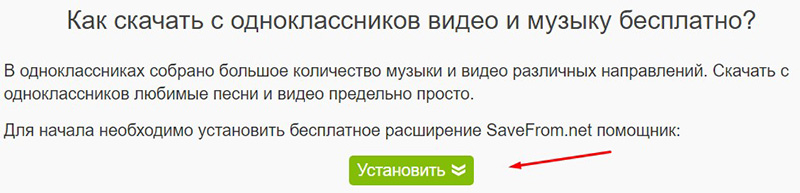
Далее жмём “Инструкция”
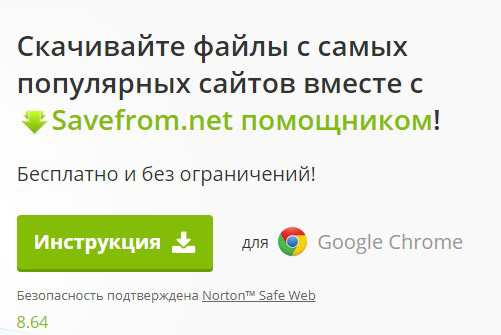
Затем читаем текст и жмём “Установить”
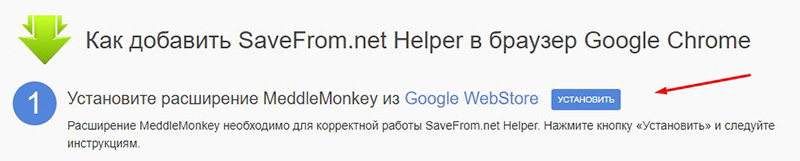
По идее вам будет предлагаться версия для того браузера, в котором вы открываете сайт. У меня Google Chrome. Жмём ещё раз на установку, затем подтверждаем её, и устанавливаем плагин в браузер.

Теперь при просмотре видео у вас появится возможность его скачать.
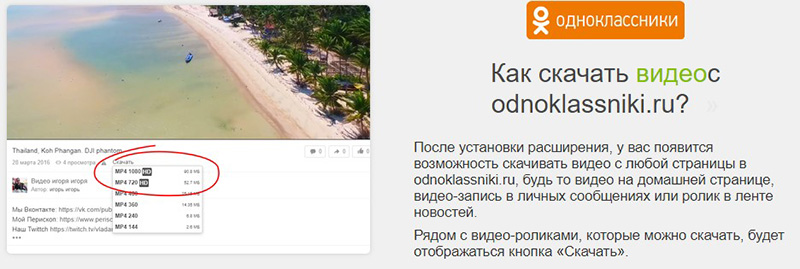
Онлайн сервис для скачивания видео
Есть способ скачать видео из одноклассников без установки расширения. Для этого будем использовать онлайн сервис.
Переходим на сайт сервиса https://getvideo.org/ и вставляем ссылку на видео, а затем жмём “Скачать”
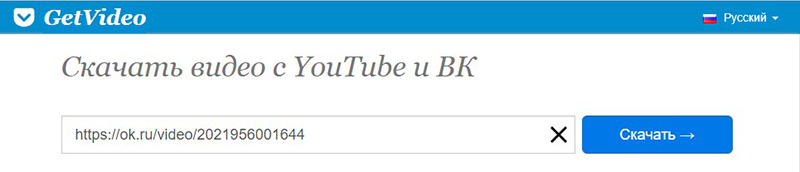
Ниже появится выбор параметров видео для скачивания. Жмёте “Скачать видео” и скачиваете на компьютер.
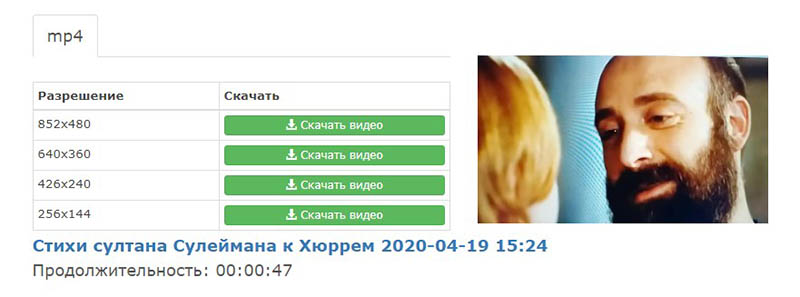
Как скачать видео из одноклассников без программ и сервисов
Есть ещё “хитрый способ” скачивать видео из одноклассников не использую программ и сервисов.
Откройте видеоролик и в правом верхнем углу нажмите “Ссылка”. Либо кликните на видео правой кнопкой и выберите “Ссылка на видео”.
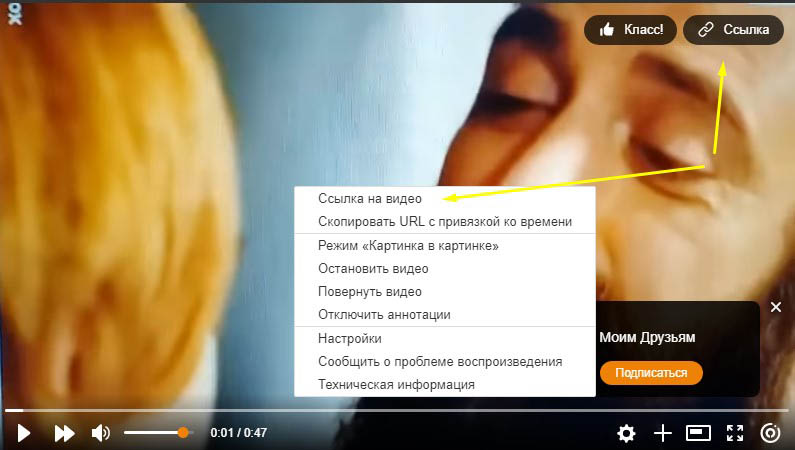
В появившемся окне скопируйте ссылку.
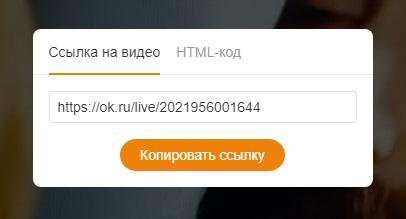
Затем откройте новое окно в браузере и вставьте в верхнюю строку ссылку. В ссылке перед OK, вставьте латинскую букву m. с точкой, как показано на скриншоте.
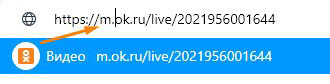
После этого нажмите кнопку ввода, чтобы открыть ссылку. В открывшейся вкладке кликните правой кнопкой на видео и выберите “Открыть в новой вкладке”

По идее скачивание видео начнётся автоматически.
Внимание! Обновление 19.04.2020 – Что-то из вышеперечисленного со временем может не работать, но перебрав все варианты, вы скорее всего решите вопрос.
Если инструкция была полезна, не забудьте поделиться с друзьями и оцените статью. До связи!











Не помогает скачивать расширение с savefrom.net, заблокировали одноклассники эту возможность. Есть еще варианты?
Спасибо за информацию! Обновил публикацию и добавил варианты решения вопроса.
Спасибо большое, всё получилось через буковку m, не хотелось загружать SaveFrom
Рад, что пригодилось 🙂
Приветствую.
Спасибо за помощь!
Вариант с “m.” вообще огонь:)
Рад быть полезным )
Если в ОК в сообщении пересылается видео, то скачать его невозможно. Даже в мобильной версии отсутствует опция скачивания. Сейв фром нет не находит по ссылке, установленное расширение тоже бесполезно. Скачивается только выложенное в ленту.
Всё! Вариант с “М.” на “ОК” тоже закрыли…. 🙁
… там теперь в ссылке вместо “live” указывается “video”…. в которых “live” указано – там работает; а где “video” – там скачивание не происходит…
Сейчас проверил, всё пока что работает. Возможно у вас временная ошибка какая – то.
Март 2021. Скачал через m. Всё отлично! Спасибо!
буковка М. перед Ок всё решает.Спасибо!
Рад быть полезным )
Спасибо за m. . А как с facebook скачать видео? С какой буквой?)
(с youtube – ss)
К сожалению, по поводу ФБ порекомендовать не могу )
в какую папку записывается видео указанным методом?
В ту папку, которая указана в настройках браузера. Если папка не указана, то по умолчанию скачанные файлы попадают в папку Загрузки.
Последний способ тоже уже не работает. Нажимаешь на первую клавишу, но ничего не появляется, только видео останавливается и включается…
С маленькой буквой m. , получилось сразу скачать с ОК !!! Большое спасибо за ликбез )))
Рад быть полезным )
Добрый день! К сожалению, ничего не скачалось
Возможно нужно заменить браузер.
Ураааааа получилось!!! Скачала своё видео из ОК для записи на флешку
Благодарю за комментарий. Рад быть полезным )
Спасибо, всё просто… Скопировал ссылку, открыл новую вкладку в браузере вставил, перед ОК в ссылке вставил латинскую букву m. открылось видео, правой кнопкой кликнул “открыть в новой вкладке” и сразу пошла закачка на мой ПК. Ищите у себя в звгрузках.
Рад быть полезным )